Cómo mejorar las publicaciones de mi ONG en Facebook
En colaboración con Wingu, iniciamos esta serie donde descubrirás herramientas gratuitas y recetas paso a paso para sacar el máximo provecho de la tecnología en favor de la misión de tu organización.
—
Recientemente Facebook ha realizado cambios y mejoras en la administración de páginas. Tener más “Me gusta” o “Compartir” en las publicaciones suele ser uno de los principales objetivos en nuestras organizaciones. Ahora podemos contar una nueva funcionalidad que resulta mucho más enfocada y relevante a la hora de armar nuestras publicaciones.
A través de Power Editor podremos agregar botones con llamados a la acción, mejorar la imagen que utilizaremos, editar todos los textos, ver el borrador de nuestra publicación previamente y programar la misma para más adelante. Algo parecido a la siguiente imagen:
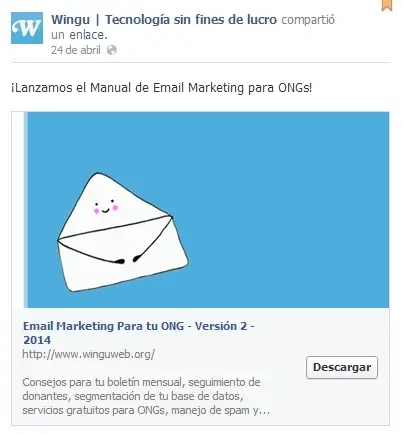
Uno de los objetivos principales de este nuevo cambio es, además de enfocar las acciones que solicitamos a nuestra audiencia, aumentar el nivel de conversión (es decir, que la mayor cantidad de personas que vean nuestra publicación hagan click en el enlace o foto que les acercamos).
Vamos a mostrarles cómo generar e insertar un llamado a la acción en una publicación de Facebook. Como les comentamos, la herramienta que nos permite crear este tipo de publicaciones se llama “Power Editor”, y puede ser utilizada para crear cualquier tipo de publicación en nuestra página. Es necesario que utilicen Google Chrome. Esto es debido a que se requiere una “extensión”.
Para comenzar, deberán ingresar a www.facebook.com/ads/manage/powereditor y descargar (solo la primera vez que ingresen) la extensión para su uso. Luego, deberán seguir los pasos para descargar las cuentas que administran en Facebook (deberán ingresar con su perfil personal y Facebook cargará en el Power Editor la información de todas las páginas que administran).
A continuación, tildar la opción “Administrar páginas” en el extremo superior izquierdo. Aparecerán en la columna izquierda la/s cuenta/s que administran.
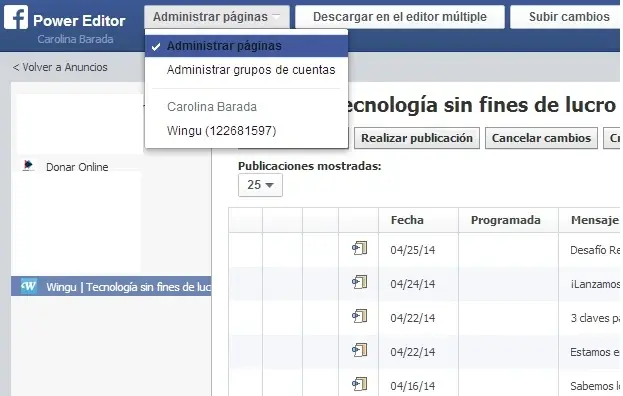
En dicha barra lateral selecciona la página en la que quieres trabajar y haz click en la pestaña “Crear publicación”.
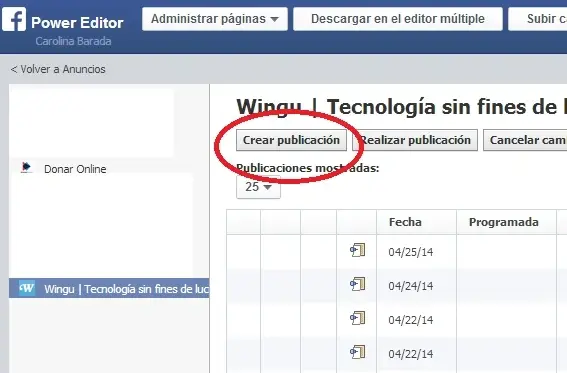
Hay diferentes tipos de publicaciones que a través de este link pueden generar, por ejemplo: enlaces, fotos, videos, estados y ofertas. Uno de los más familiares para nosotros es el “enlace”.
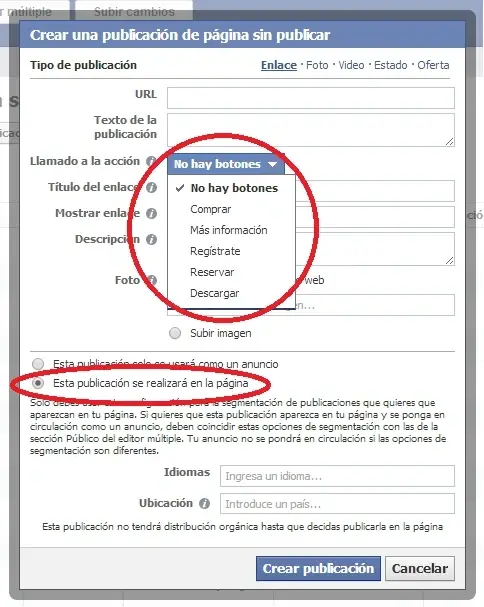
Paso a paso:
- Pegar la dirección URL que queremos compartir en el primer renglón.
- En el espacio “Texto de la publicación”, explicar de qué se trata esta nueva entrada.
- Seleccionar el tipo de “Llamado a la acción”, por ejemplo: “Regístrate” (puede ser a una convocatoria de voluntarios) o “Descargar” para invitar a bajar un video, etc.
- “Mostrar enlace” es el título que aparecerá debajo del enlace.
- En el campo “Descripción” irá el texto para captar la atención del lector e invitarlo a hacer click en el “llamado a la acción” .
- Luego pueden subir una foto desde su computadora o importarla desde otro sitio copiando el enlace correspondiente.
- Seleccionar la opción “Esta publicación se realizará en la página” para que pueda visualizarse. Una vez que realicen esta acción podrán optar por segmentar la publicación por idioma y ubicación. Aconsejamos no segmentar ya que puede reducir en este caso las vistas.
- Seleccionar a continuación la opción “Crear publicación”.
- De vuelta en el tablero principal del Power Editor, seleccionar la opción “Realizar publicación”, lo que genera una ventana emergente para reconfirmar la publicación, allí haremos click en “Publicar”.
- Por último, deben asegurarse que se realizará la publicación haciendo click en la opción “Subir cambios” en el menú superior.
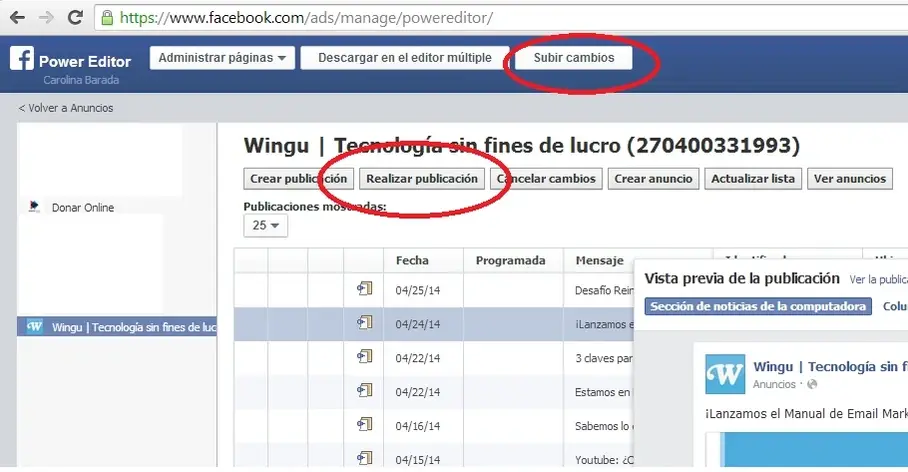
Esperamos que se animen a aprovechar esta herramienta, no solo para agregar botones a las publicaciones sino para todas las que realicen ya que a través de Power Editor podrán mejorar la visibilidad de las mismas.
Ah! Y si tienes dudas de cómo puedes potenciar la comunicación online de tu organización, no dejes contactar directamente con Wingu.
____
Este es un contenido Copyleft (ↄ). Puedes reproducir este y cualquier otro contenido de nuestro blog y compartirlo en diferentes soportes (online, papel, etc.) siempre y cuando cites la fuente, con el enlace a la página principal del propio blog de Idealistas.
Redactora y editora del blog de Idealistas.org. Modero la comunidad de usuarios de sitio en español y trabajo para hacer de Idealistas.org la web de referencia para todos los que quieren aportar su granito de arena al cambio.


